127 


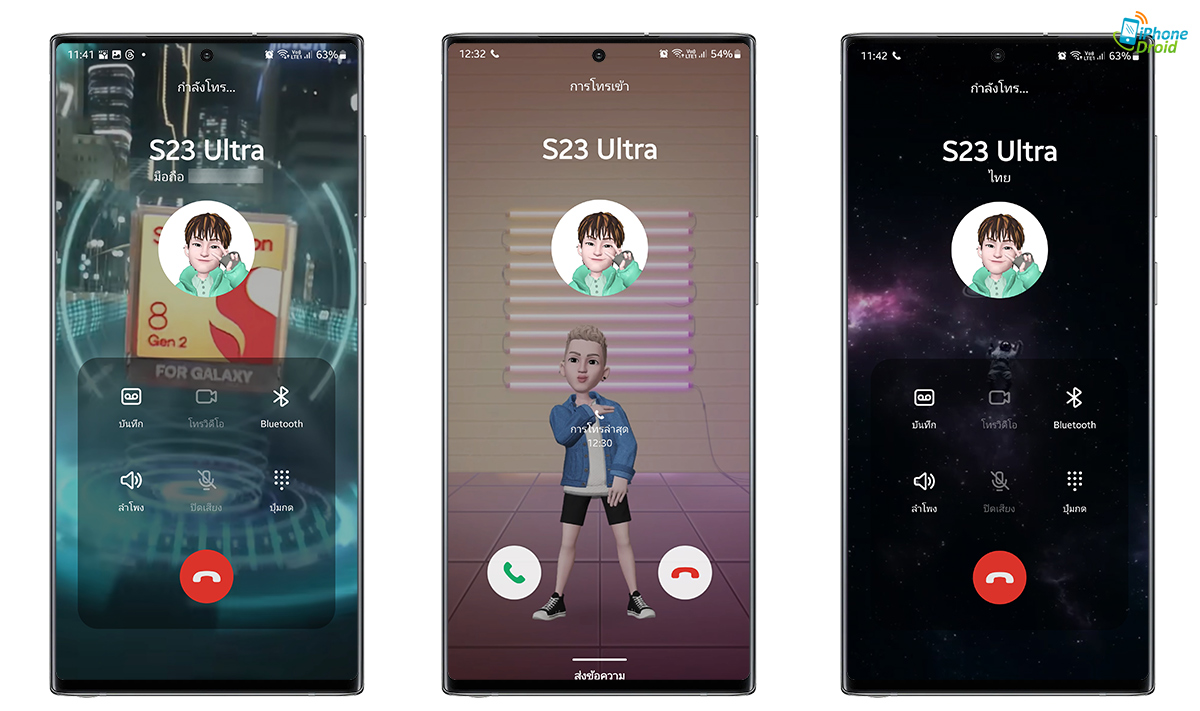
iOS 17 มาพร้อมความสามารถใหม่อย่างการปรับแต่งหน้าโทรเข้าใหม่ เลือกรูปแบบได้หลากหลาย แต่รู้หรือไม่ครับว่าฟีเจอร์แนว ๆ นี้ของฝั่ง Samsung Galaxy ก็มีให้เลือกใช้งานเหมือนกันกับฟีเจอร์ Call Background ที่ให้เราเปลี่ยนพื้นหลังหน้าโทรได้ รวมถึงเลือกวิดีโอของเรามาเป็นหน้าโทรได้ด้วย วิธีการทำอย่างไร มาดูกันครับ! ชมคลิป
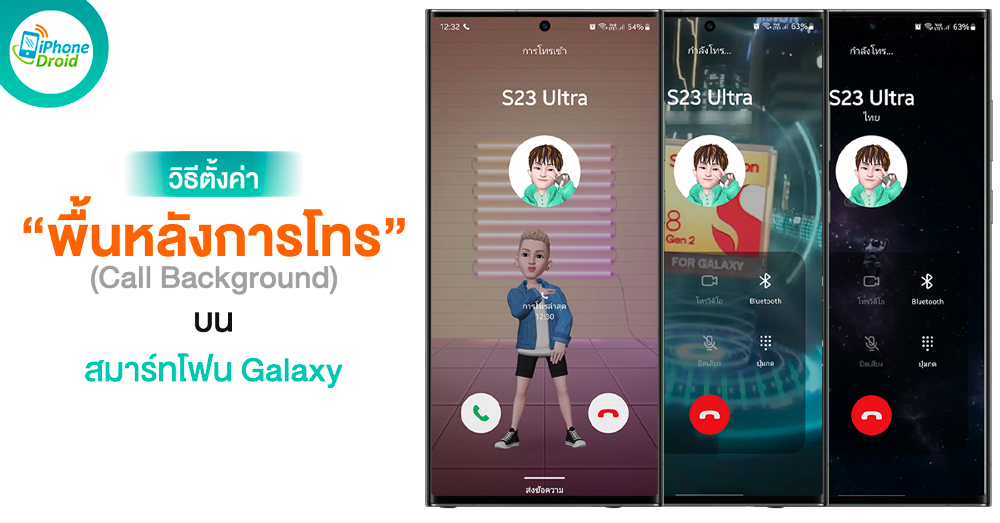
วิธีตั้งค่าพื้นหลังการโทร (Call Background) บนสมาร์ทโฟน Galaxy
- เข้าไปที่แอปผู้ติดต่อ (Contact)
- หารายชื่อที่เราจะตั้งค่า
- กด แก้ไข (Edit)
- กด ดูเพิ่มเติม (View more)
- เลื่อนลงมากดไปที่ พื้นหลังการโทร (Call Background)
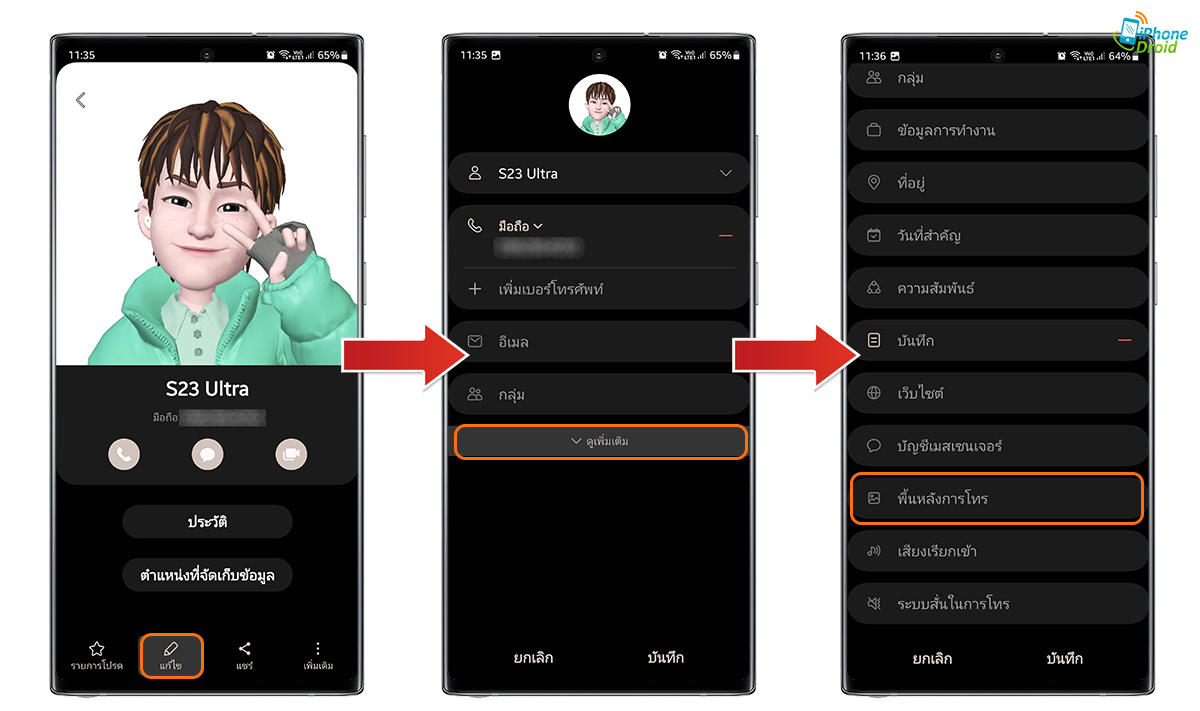
- กด พื้นหลัง (Background)
- เลือกรูปแบบที่ต้องการได้เลย ในค่าเริ่มต้นจะมีให้เลือกแค่ 3 แบบ
- แต่เราสามารถกดปุ่ม + ที่มุมขวาบนเพื่อเลือกรูปหรือวิดีโอของเราเพิ่มเติมได้อีก
- เลือกเสร็จแล้วกด ตั้งค่าเป็นพื้นหลังการโทร (Set Call Background) ได้เลย
- เป็นอันเรียบร้อย
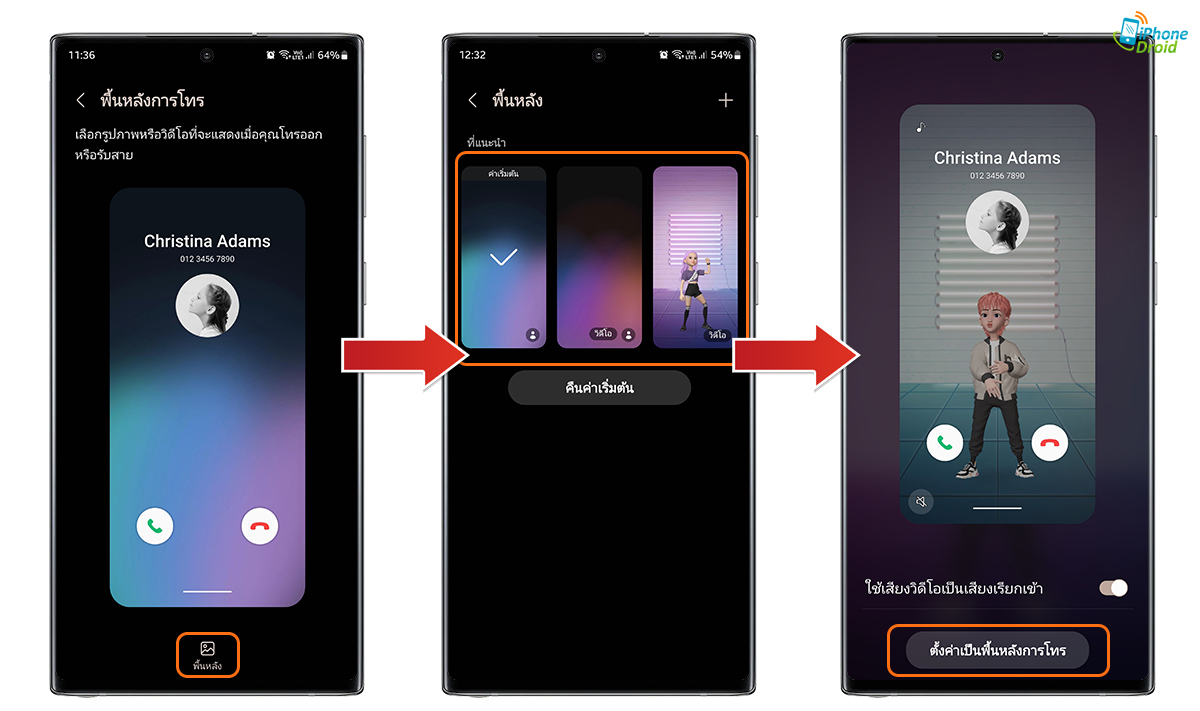
เท่านี้เวลามีคนโทรเข้ามาหรือเราโทรออกกับรายชื่อที่ตั้งค่าไว้ ก็จะเปลี่ยนเป็นภาพที่เราตั้งแล้ว อยากได้พื้นหลังแนวไหนก็เลือกกันได้เลยครับผม
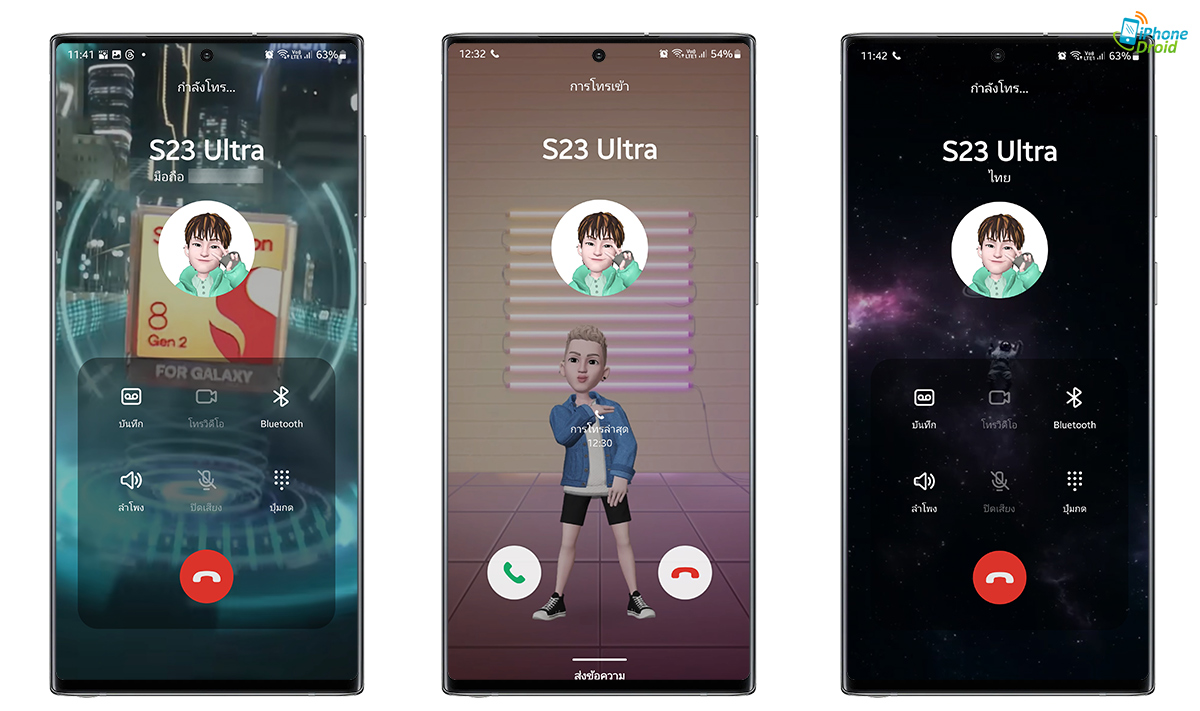
อย่าลืมกดติดตามแฟนเพจ @iPhoneDroid.net และทวิตเตอร์ @iPhone_Droid จะได้ไม่พลาดข่าวสารดี ๆ ด้วยนะครับ

